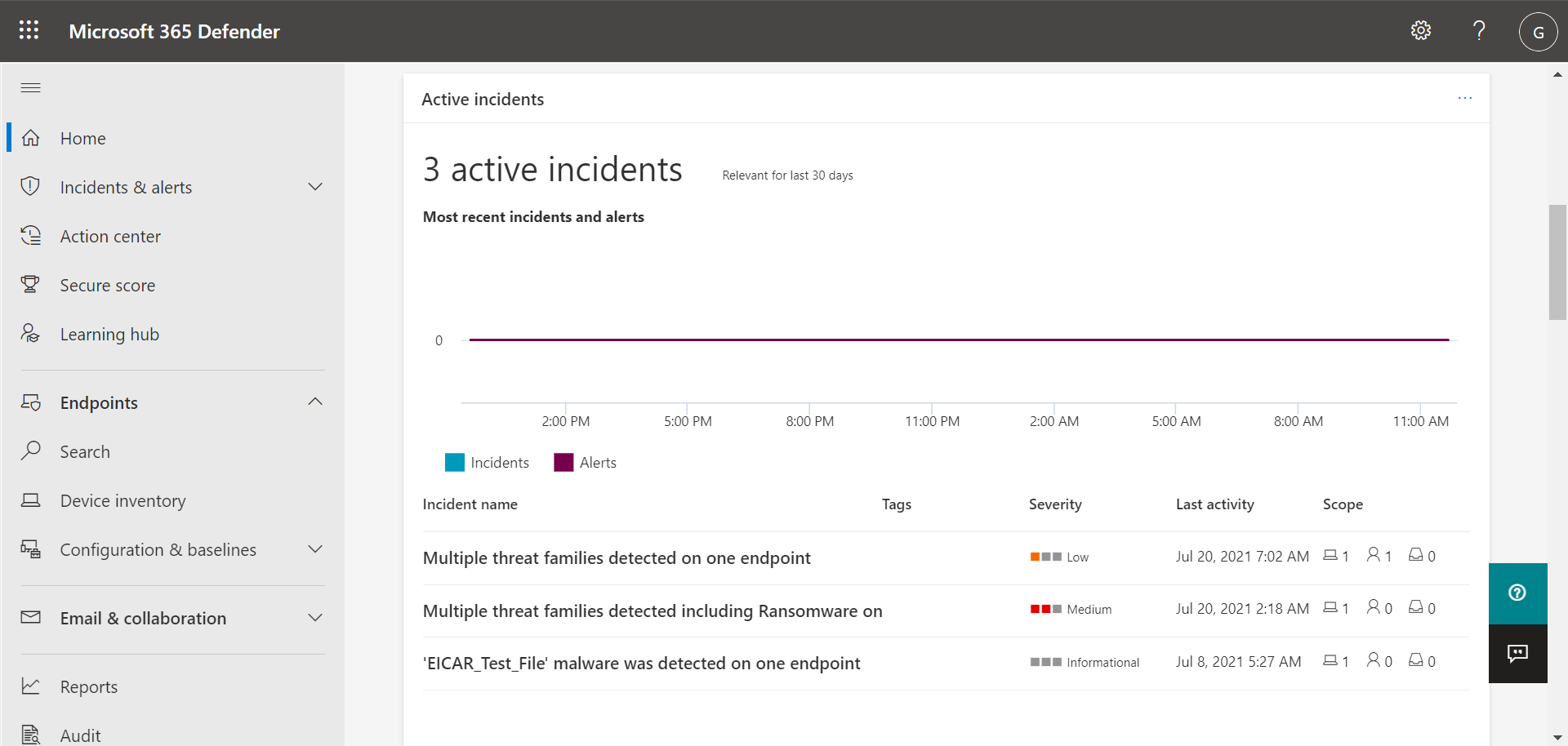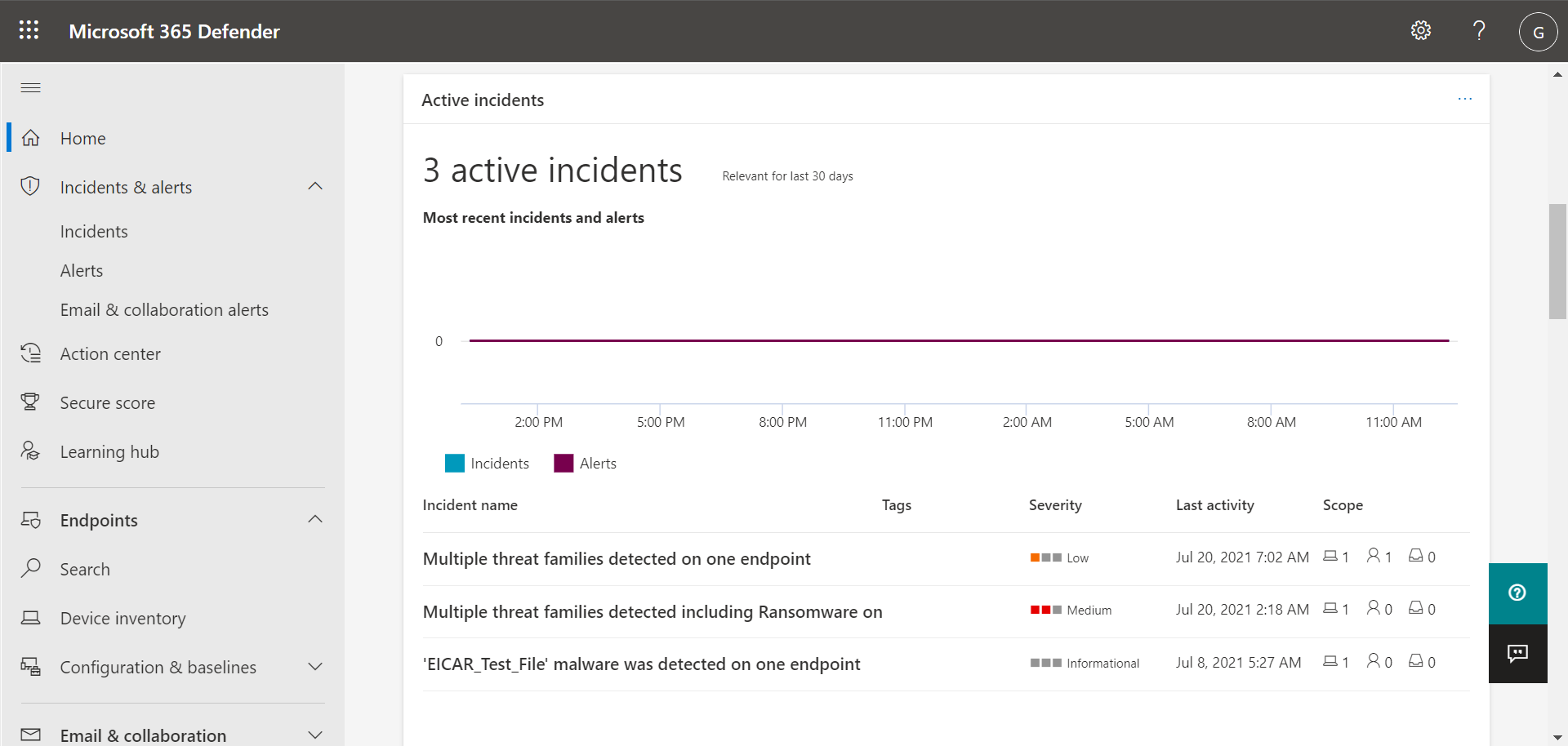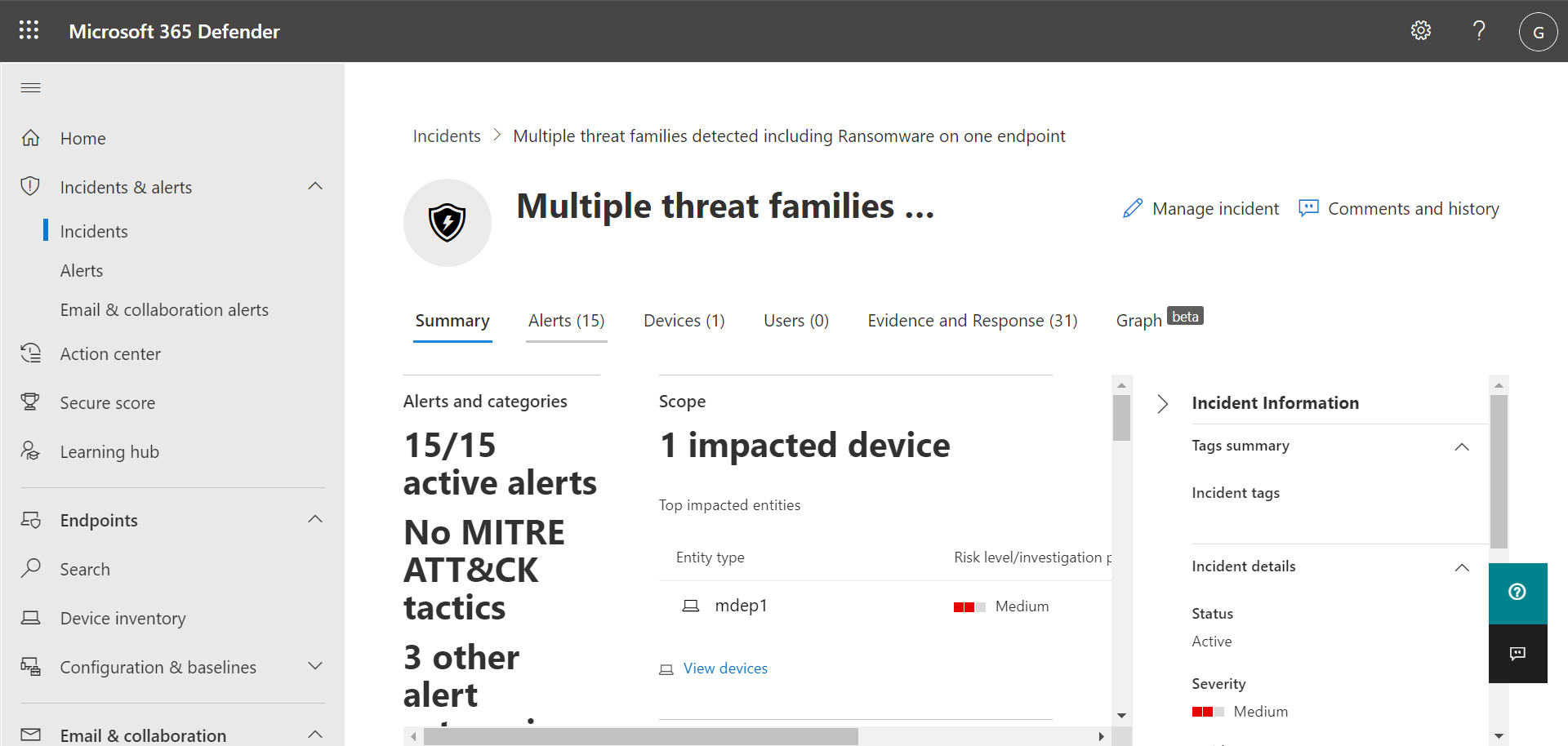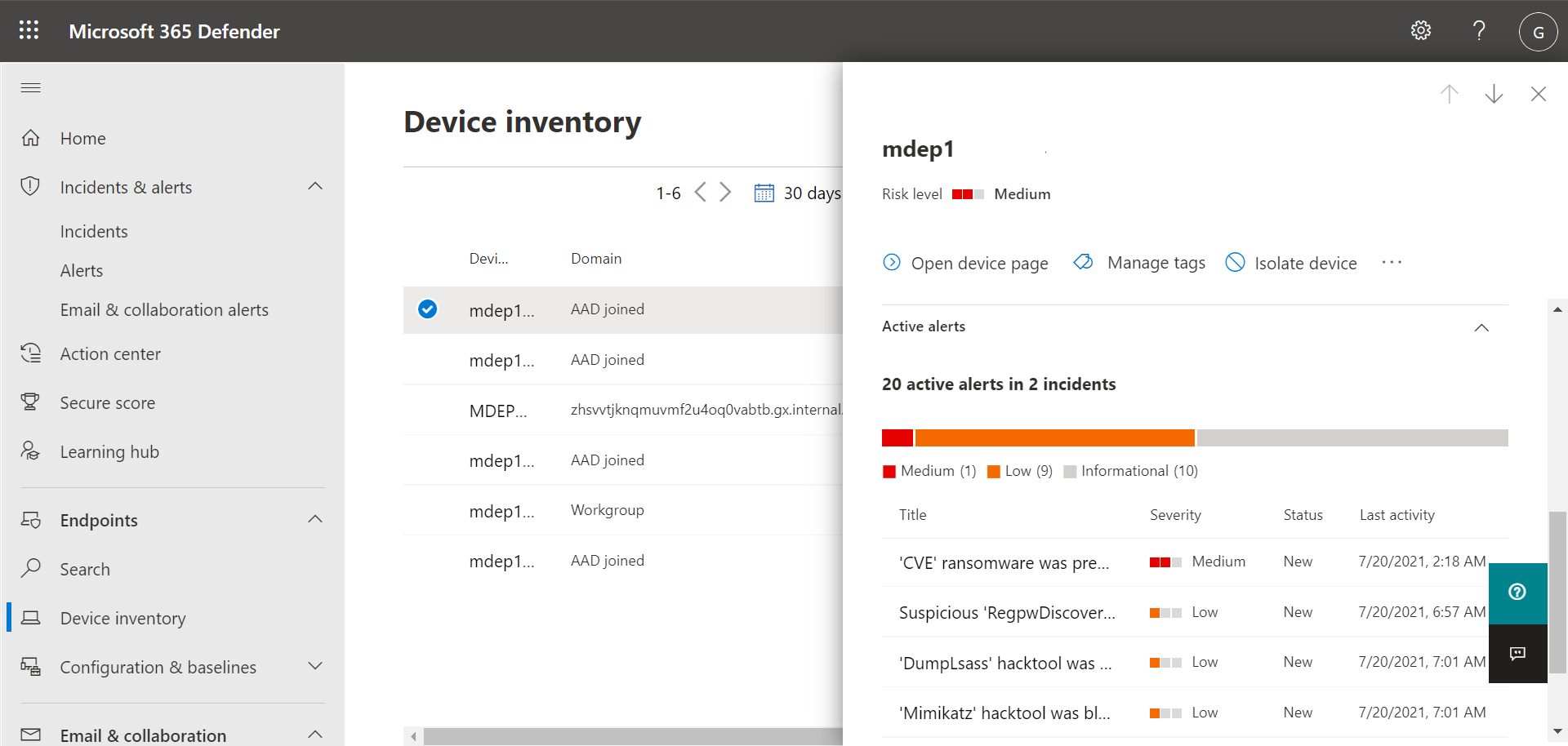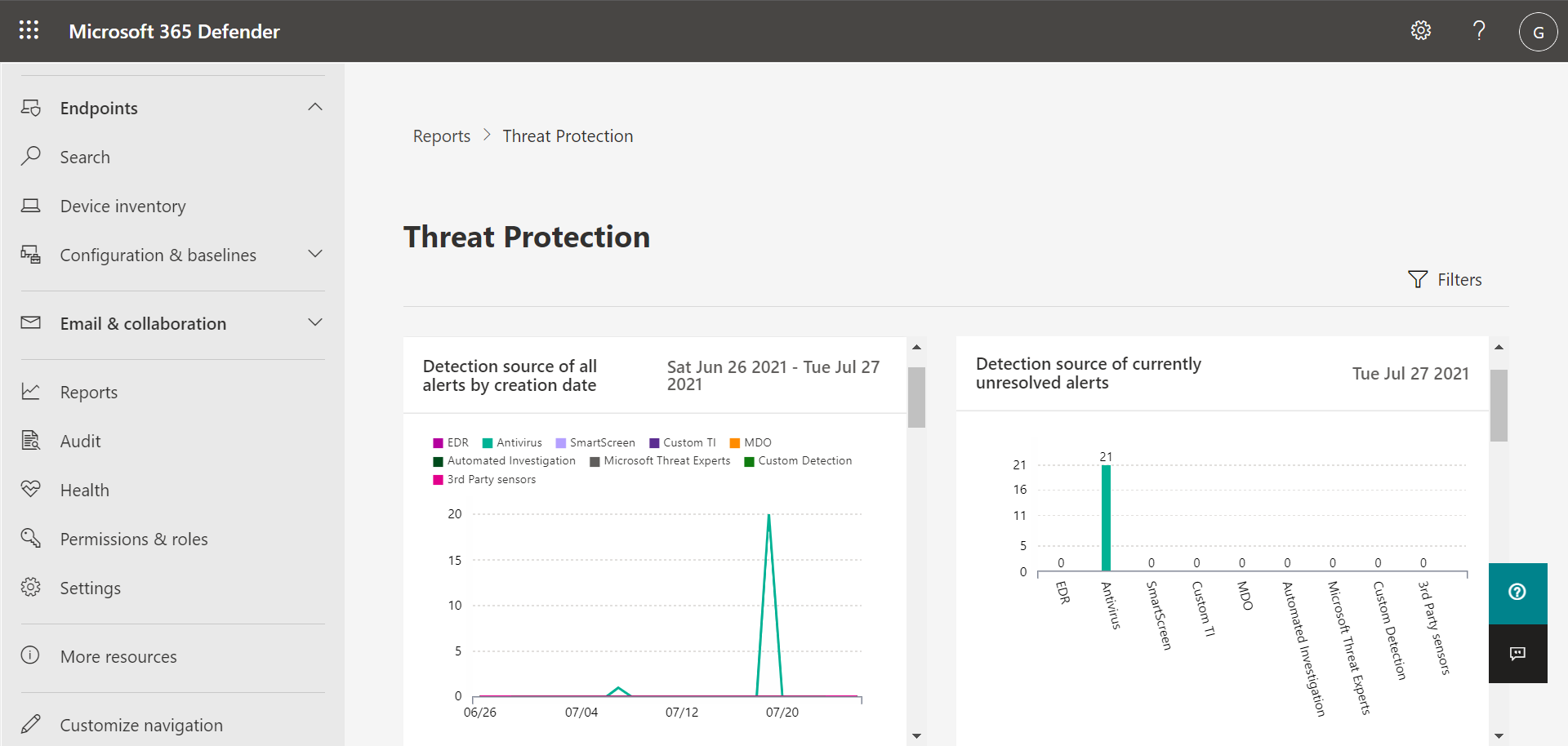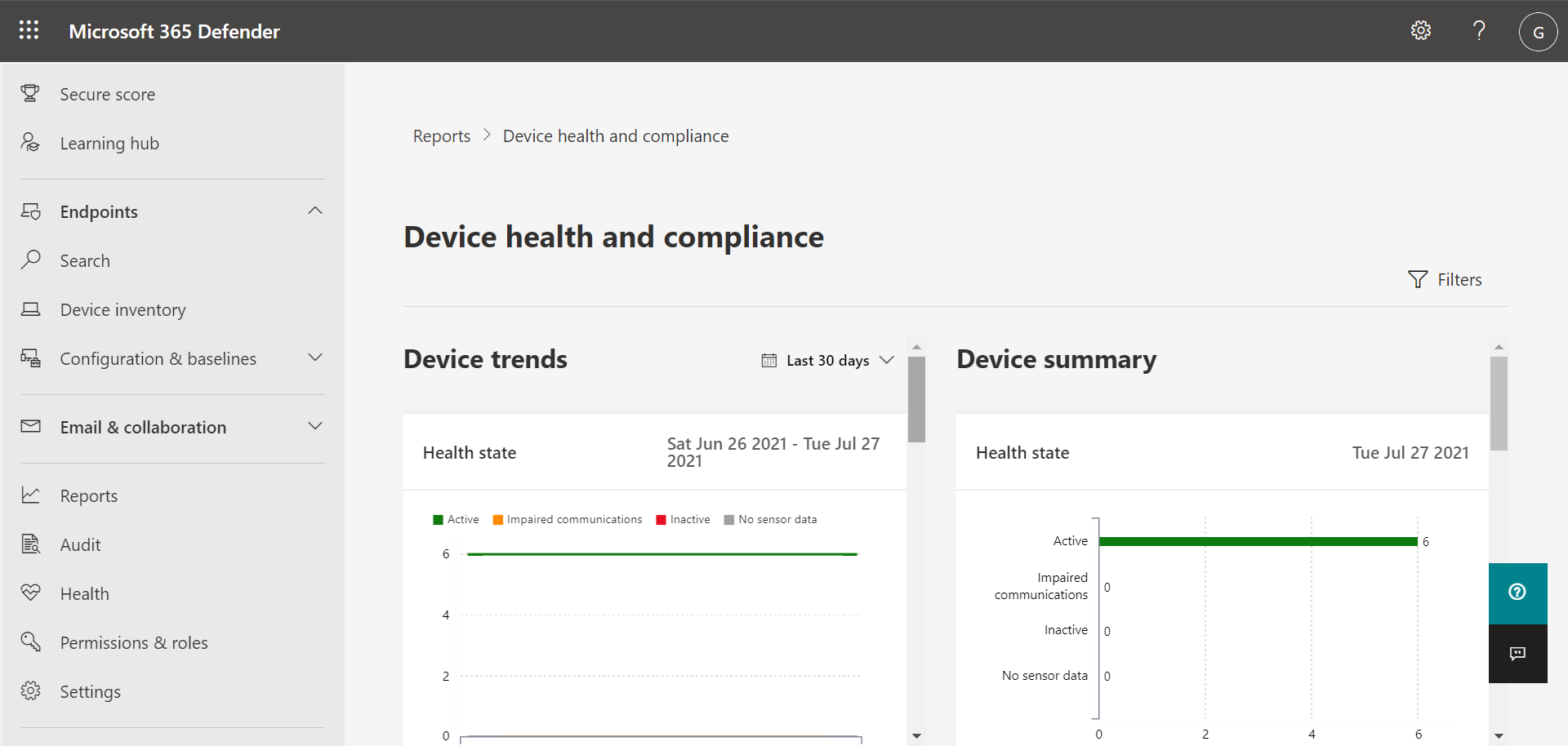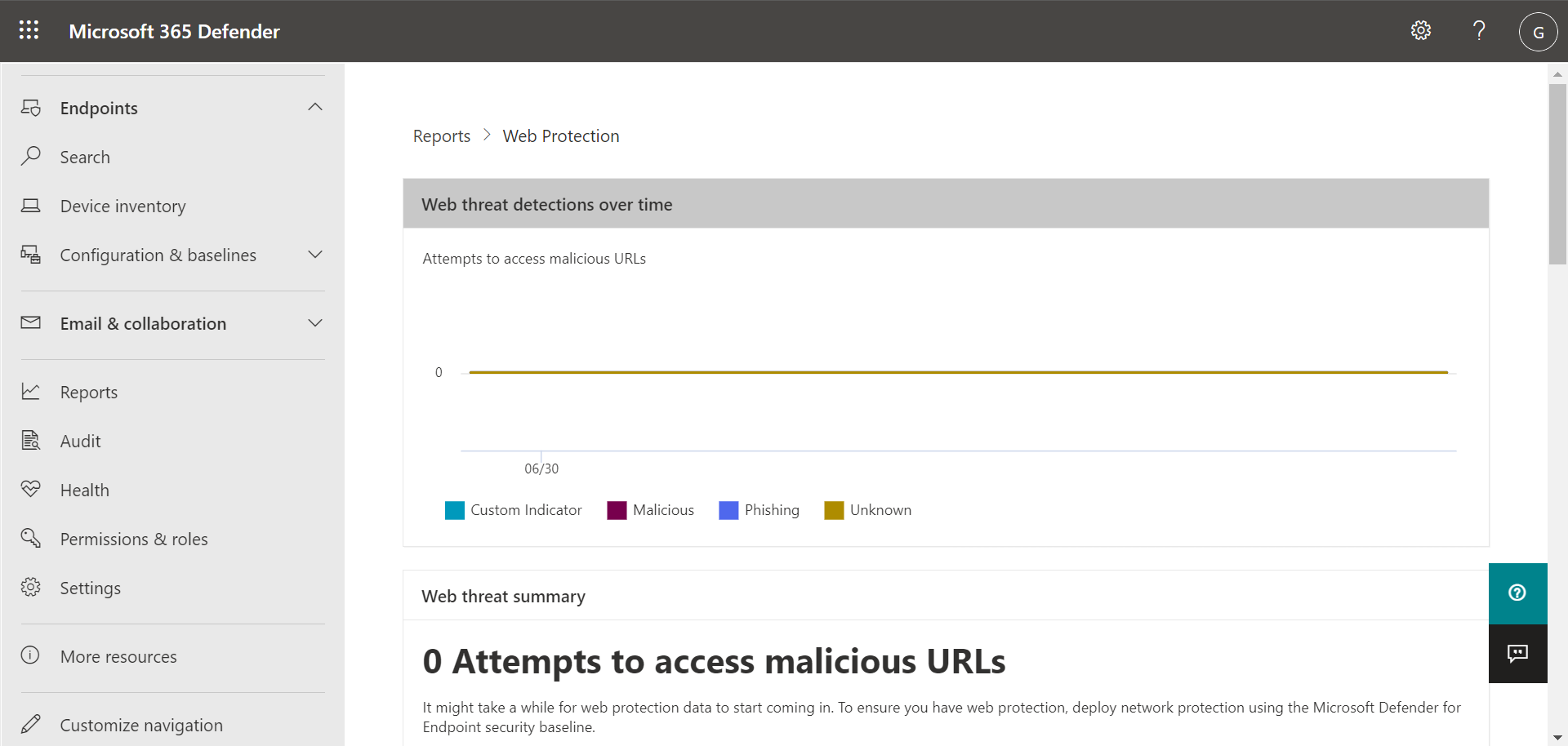aloita Microsoft Defender for Endpoint palvelupaketti 1:n käyttö
Koskee seuraavia:
Microsoft Defender portaalin (https://security.microsoft.com) avulla voit tarkastella havaittujen uhkien tietoja, hallita ilmoituksia ja tapauksia, ryhtyä tarvittaviin toimiin havaittujen uhkien varalta ja hallita laitteita. Microsoft Defender portaalissa voit aloittaa defender for Endpointin palvelupaketin 1 uhkien suojausominaisuuksien käytön. Seuraavissa osioissa kuvataan, miten pääset alkuun:
- Microsoft Defender portaali
- Tapausten & hälytysten tarkasteleminen ja hallinta
- Laitteiden hallinta
- Raporttien tarkasteleminen
Microsoft Defender portaali
Microsoft Defender portaalissa (https://security.microsoft.com) voit tarkastella ilmoituksia, hallita laitteita ja tarkastella raportteja. Kun kirjaudut sisään Microsoft Defender portaaliin, aloitat aloitussivulla, joka muistuttaa seuraavaa kuvaa:
Aloitussivu tarjoaa suojaustiimillesi tilannevedoksen, jossa on koostenäkymä havaituista hälytyksistä, laitteen tilasta ja uhkista. Microsoft Defender XDR on määritetty niin, että suojaustoimintaryhmäsi löytää tarvitsemansa tiedot nopeasti ja helposti.
Huomautus
Tässä artikkelissa näytetyt esimerkit saattavat poiketa siitä, mitä näet Microsoft Defender-portaalissa. Se, mitä näet portaalissa, riippuu käyttöoikeuksistasi ja käyttöoikeuksistasi. Lisäksi suojaustiimisi voi mukauttaa organisaatiosi portaalia lisäämällä, poistamalla ja järjestelemällä kortteja uudelleen.
Korteissa korostuvat tärkeät tiedot ja suositukset
Aloitussivu sisältää kortteja, kuten seuraavassa kuvassa näkyvän Active Incidents -kortin:
Kortissa on tietoja yhdellä silmäyksellä sekä linkki tai painike, jonka avulla voit tarkastella tarkempia tietoja. Viitaten esimerkkiimme Aktiiviset tapaukset -kortista voimme valita Näytä kaikki tapaukset siirtyäksemme tapausten luetteloon.
Siirtymispalkin avulla on helppo löytää ilmoituksia, toimintokeskusta ja paljon muuta
Näytön vasemmassa reunassa olevan siirtymispalkin avulla voit siirtyä helposti tapausten, hälytysten, toimintokeskuksen, raporttien ja asetusten välillä. Seuraavassa taulukossa kuvataan siirtymispalkki.
| Siirtymistyökalurivin kohde | Kuvaus |
|---|---|
| Aloitus | Siirtyy Microsoft Defender-portaalin aloitussivulle. |
| Tapaukset & hälytykset | Laajenna näyttääkseen tapaukset ja hälytykset. |
| Hälytyksiä> & tapauksetTapauksia | Siirtyy Tapahtumat-luetteloon . Tapaukset luodaan, kun hälytyksiä käynnistetään ja/tai uhkia havaitaan. Oletusarvoisesti Tapahtumat-luettelo näyttää tiedot viimeisten 30 päivän ajalta, ja uusin tapaus on lueteltu ensimmäisenä. Lisätietoja on artikkelissa Tapaukset. |
| Hälytyksiä> & tapauksetIlmoitukset | Siirtyy Ilmoitukset-luetteloon (kutsutaan myös Ilmoitukset-jonoksi). Ilmoitukset käynnistyvät, kun havaitaan epäilyttävä tai haitallinen tiedosto, prosessi tai toiminta. Oletusarvoisesti Ilmoitukset-luettelo näyttää tiedot viimeisten 30 päivän ajalta, ja uusimmat ilmoitukset näkyvät ensimmäisinä. Lisätietoja on artikkelissa Ilmoitukset. |
| Hälytyksiä> & tapauksetSähköposti & yhteistyöilmoitukset | Jos tilauksesi sisältää Microsoft Defender for Office 365, hälytyksiä luodaan, kun sähköposti- ja Office-tiedostoissa havaitaan mahdollisia uhkia. |
| Lähetysten> & toiminnotToimintokeskus | Siirtyy toimintokeskukseen, joka seuraa korjaus- ja manuaalisia vastaustoimintoja. Toimintokeskus seuraa seuraavia toimintoja: - Microsoft Defender virustentorjuntaohjelma havaitsee haitallisen tiedoston ja estää tai poistaa kyseisen tiedoston. - Suojausryhmä eristää laitteen. - Defender for Endpoint havaitsee ja asettaa tiedoston karanteeniin. Lisätietoja on artikkelissa Toimintokeskus. |
| Lähetysten> & toiminnotHuomautuksia | Siirtyy yhdistettyjen lähetysten portaaliin, jossa järjestelmänvalvojat voivat lähettää tiedostoja Microsoftille tarkistettavaksi. Lisätietoja on artikkelissa Tiedostojen lähettäminen Microsoft Defender for Endpoint. |
| Suojauspisteet | Näyttää esityksen organisaatiosi suojausasennuksesta sekä luettelon suositelluista toiminnoista ja mittauksista. Lisätietoja on Microsoftin suojauspisteissä. |
| Oppimiskeskus | Siirtyy oppimispolkujen luetteloon, josta saat lisätietoja Microsoft 365:n suojausominaisuuksista. |
| Tutkimuksissa | Siirtyy luetteloon maksuttomista Microsoft 365 -kokeilutilauksista, jotka voit aloittaa. Kokeilun aloittaminen auttaa sinua tekemään harkittuja ostoja tai päivityksiä koskevia päätöksiä. Tietyt ehdot ovat voimassa. Katso Microsoft 365:n kokeiluversion käyttöehdot. |
| Kumppaniluettelo | Jos etsit Microsoft-kumppania, joka auttaisi sinua suojausasetuksissa ja muissa asetuksissa, tutustu tämän luettelon kumppaniluetteloihin. |
| Omaisuutta>Laitteet | Siirtyy laitteiden luetteloon, joka on otettu käyttöön Defender for Endpointissa. Antaa tietoja laitteista, kuten niiden altistumisesta ja riskitasoista. Lisätietoja on artikkelissa Laiteluettelo. |
| Päätepisteet>Määritysten hallinta>Dashboard | Siirtyy koontinäyttöön, jossa on kortteja, jotka näyttävät nykyisen suojaustilasi linkeillä pisteytyksesi parantamiseksi, ominaisuuksien määrittämiseksi, laitteiden käyttöönotoksi ja lisätietoja ominaisuuksistasi. |
| Raportit | Siirtyy raportteihisi, kuten Uhkasuojaus-raporttiin, Laitteen kunto- ja yhteensopivuusraporttiin ja verkkosuojausraporttiin. |
| Kunto | Sisältää linkit Palvelun kunto ja viestikeskukseen. |
| Terveys>Palvelun kunto | Siirtyy Microsoft 365 -hallintakeskus Palvelun kunto sivulle. Tämän sivun avulla voit tarkastella kaikkien organisaatiosi tilauksessa käytettävissä olevien palveluiden kuntotilaa. |
| Terveys>Viestikeskus | Siirtyy viestikeskukseen Microsoft 365 -hallintakeskus. Viestikeskuksessa on tietoja suunnitelluista muutoksista. Jokaisessa viestissä kuvataan, mitä on tulossa, miten se voi vaikuttaa käyttäjiin ja miten muutoksia hallitaan. |
| Roolien & käyttöoikeudet | Mahdollistaa käyttöoikeuksien myöntämisen Microsoft Defender portaalin käyttämiseen. Käyttöoikeudet myönnetään Microsoft Entra ID roolien kautta. Valitse rooli, niin näyttöön tulee pikaikkunaruutu. Pikaikkuna sisältää linkin Microsoft Entra ID jossa voit lisätä tai poistaa rooliryhmän jäseniä. Lisätietoja on artikkelissa Portaalin käyttöoikeuksien hallinta roolipohjaisen käytön hallinnan avulla. |
| Asetukset | Siirtyy Microsoft Defender portaalin yleisiin asetuksiin (lueteltu tietoturvakeskuksena) ja Defender for Endpointissa (lueteltu päätepisteinä). Lisätietoja on kohdassa Asetukset. |
| Lisäresursseja | Näyttää luettelon lisää portaaleja ja keskuksia, kuten Microsoft Entra ID ja Microsoft Purview -yhteensopivuusportaali. Lisätietoja on artikkelissa Microsoftin tietoturvaportaalit ja hallintakeskukset. |
Vihje
Lisätietoja on Microsoft Defender portaalin yleiskatsauksessa.
Tapausten & ilmoitusten tarkasteleminen ja hallinta
Kun kirjaudut sisään Microsoft Defender portaaliin, muista tarkastella ja hallita tapauksia ja hälytyksiä. Aloita Tapahtumat-luettelostasi . Seuraavassa kuvassa näkyy luettelo tapauksista, joista toisessa on korkea vakavuus ja toisessa keskivakavuus.
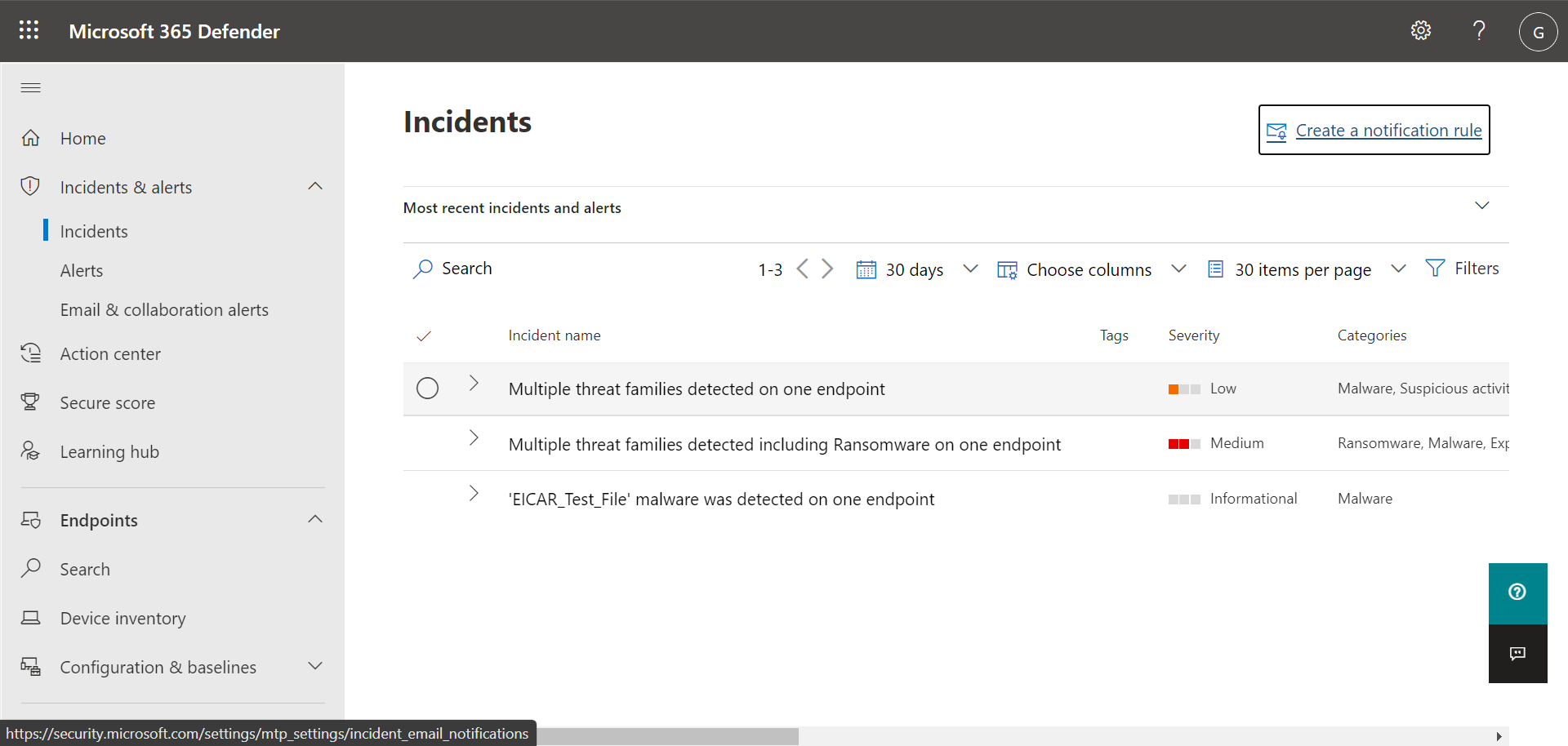
Valitse tapaus, jos haluat tarkastella tapahtuman tietoja. Tietoja ovat esimerkiksi se, mitä ilmoituksia käynnistettiin, kuinka monta laitetta ja käyttäjää se vaikutti, sekä muita tietoja. Seuraavassa kuvassa on esimerkki tapahtuman tiedoista.
Ilmoitukset-, Laitteet- ja Käyttäjät-välilehtien avulla voit tarkastella lisätietoja, kuten käynnistettyjä ilmoituksia, laitteita, joita tämä koskee, ja käyttäjätilejä, joita tämä koskee. Sieltä voit suorittaa manuaalisia vastaustoimintoja, kuten eristää laitteen, pysäyttää ja kvantitaitata tiedoston ja niin edelleen.
Vihje
Lisätietoja Tapaus-näkymän käyttämisestä on artikkelissa Tapausten hallinta.
Laitteiden hallinta
Jos haluat tarkastella ja hallita organisaatiosi laitteita, valitse siirtymispalkin Resurssit-kohdastaLaitteet. Näet luettelon laitteista. Luettelo sisältää laitteet, joille on luotu ilmoituksia. Oletusarvoisesti näytettävät tiedot ovat viimeisten 30 päivän ajalta, ja uusimmat kohteet on lueteltu ensin. Valitse laite, jos haluat tarkastella lisätietoja siitä. Näyttöön avautuu pikaikkunaruutu seuraavassa kuvassa esitetyllä tavalla:
Pikaikkunaruudussa näkyvät tiedot, kuten laitteen aktiiviset hälytykset, ja se sisältää toimintoja varten linkkejä, kuten laitteen eristämisen.
Jos laitteessa on aktiivisia ilmoituksia, voit tarkastella niitä pikaikkunaruudussa. Valitse yksittäinen ilmoitus, jos haluat tarkastella lisätietoja siitä. Voit myös ryhtyä toimiin, kuten Eristää laite, jotta voit tutkia laitetta tarkemmin minimoiden samalla muiden laitteiden tartuttamisriskin.
Vihje
Lisätietoja on Defender for Endpoint -laitteiden luettelon kohdassa Laitteiden tutkiminen.
Näytä raportit
Defender for Endpoint -palvelupaketti 1 sisältää useita raportteja Microsoft Defender portaalissa. Voit käyttää raportteja seuraavasti:
Siirry Microsoft Defender portaaliin (https://security.microsoft.com) ja kirjaudu sisään.
Valitse siirtymispalkissa Raportit.
Valitse raportti luettelosta. Raportteja ovat seuraavat:
- Uhkien suojausraportti
- Laitteen kuntoraportti
- WWW-suojausraportti
Vihje
Lisätietoja on artikkelissa Uhkien suojausraportit.
Uhkien suojausraportti
Jos haluat käyttää Uhkien suojaus -raporttia, valitse Microsoft Defender-portaalissa Raportit ja valitse sitten Uhkien suojaus. Uhkien suojaus -raportti näyttää esimerkiksi hälytystrendejä, tilaa ja luokkia. Näkymät on järjestetty kahteen sarakkeeseen: Ilmoitustrendejä ja Ilmoituksen tila seuraavassa kuvassa esitetyllä tavalla:
Vieritä alaspäin, niin näet kunkin luettelon kaikki näkymät.
- Oletusarvoisesti Ilmoitukset-trendit-sarakkeen näkymissä näytetään viimeisten 30 päivän tiedot, mutta voit määrittää näkymän, joka näyttää viimeisten kolmen kuukauden, viimeisten kuuden kuukauden tai mukautetun aika-alueen (enintään 180 päivää).
- Ilmoituksen tila -sarakkeen näkymät ovat tilannevedos edelliseltä työpäivältä.
Vihje
Lisätietoja on artikkelissa Uhkien suojausraportti Defender for Endpointissa.
Laitteen kuntoraportti
Jos haluat käyttää laitteen kuntoraporttia, valitse Microsoft Defender portaalissa Raportit ja valitse sitten Laitteen kunto. Laitteen kuntoraportti näyttää kunnon tilan ja virustentorjunnan organisaation eri laitteissa. Uhkasuojausraportin tavoin näkymät on järjestetty kahteen sarakkeeseen: Laitteen trendit ja Laitteen yhteenveto seuraavassa kuvassa esitetyllä tavalla:
Vieritä alaspäin, niin näet kunkin luettelon kaikki näkymät. Oletusarvoisesti Laitteen trendit - sarakkeen näkymissä näytetään viimeisten 30 päivän tiedot, mutta voit muuttaa näkymää näyttämään tiedot viimeisten kolmen kuukauden ajalta, viimeisten kuuden kuukauden ajalta tai mukautetun aika-alueen (enintään 180 päivää). Laitteen yhteenvetonäkymät ovat edellisen työpäivän tilannevedoksia.
Vihje
Lisätietoja on artikkelissa Laitteen kunto.
WWW-suojausraportti
Jos haluat käyttää laitteen kuntoraporttia, valitse Microsoft Defender portaalissa Raportit ja valitse sitten Verkkosuojaus. Www-suojausraportti näyttää ajan mittaan tunnistuksia, kuten haitallisia URL-osoitteita ja yrityksiä käyttää estettyjä URL-osoitteita seuraavassa kuvassa esitetyllä tavalla:
Vieritä alaspäin, niin näet kaikki www-suojausraportin näkymät. Jotkin näkymät sisältävät linkkejä, joiden avulla voit tarkastella lisätietoja, määrittää uhkien suojausominaisuuksia ja jopa hallita ilmaisimia, jotka toimivat poikkeuksina Defender for Endpointissa.
Vihje
Lisätietoja on artikkelissa Verkkosuojaus.
Seuraavat vaiheet
Vihje
Haluatko tietää lisää? Engage Microsoft security -yhteisön kanssa teknologiayhteisössämme: Microsoft Defender for Endpoint Tech Community.
Palaute
Tulossa pian: Vuoden 2024 aikana poistamme asteittain GitHub Issuesin käytöstä sisällön palautemekanismina ja korvaamme sen uudella palautejärjestelmällä. Lisätietoja on täällä: https://aka.ms/ContentUserFeedback.
Lähetä ja näytä palaute kohteelle